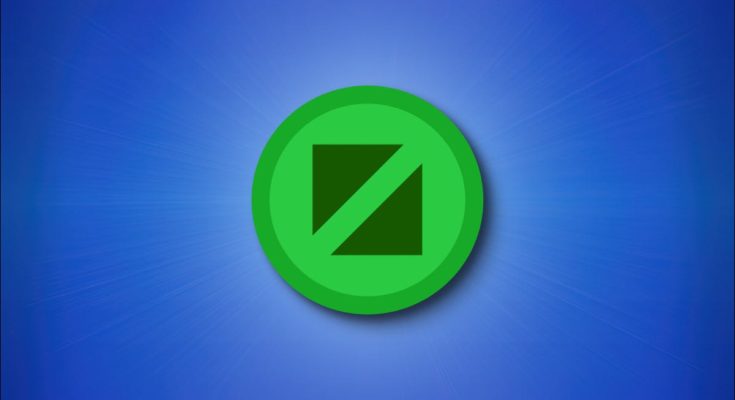Você já quis usar um aplicativo no modo de tela cheia em um Mac? Ou talvez você esteja preso em tela cheia e não saiba como sair. Felizmente, alternar os modos é tão fácil quanto clicar em um pequeno botão verde. Aqui está como fazê-lo.
Como entrar no modo de tela cheia no Mac
Os Macs têm a capacidade de executar aplicativos em um modo especial de tela cheia sem bordas desde o Mac OS X 10.7 Lion em 2011. A interface exata mudou um pouco desde então (especialmente no 10.11 El Capitan, quando o Split View foi introduzido), mas ainda é fácil de usar. É importante observar que nem todos os aplicativos do Mac suportam o modo de tela cheia. Mas para aqueles que o fazem, você pode inseri-lo facilmente usando vários métodos diferentes.
Talvez o método mais fácil seja clicar no botão de círculo verde no canto superior esquerdo da janela do aplicativo. Ou você pode passar o mouse sobre o círculo verde com o ponteiro e selecionar “Entrar em tela cheia” no pequeno menu que aparece.

Como alternativa, muitos aplicativos permitem que você escolha Exibir > Entrar em tela cheia na barra de menus na parte superior da tela.

Há também um atalho de teclado: no macOS Big Sur e versões anteriores, pressione Ctrl+Command+F para entrar no modo de tela cheia. No macOS Monterey ou posterior, pressione Fn+F (Função+F). Como o atalho Fn+F é relativamente novo, alguns aplicativos ainda podem reconhecer apenas com o atalho Ctrl+Command+F.
Como sair do modo de tela cheia no Mac
Sair do modo de tela cheia em um Mac é quase tão fácil quanto entrar nele, mas requer uma etapa extra. Se você já estiver no modo de tela cheia, mova o ponteiro do mouse para o topo da tela e deixe-o lá até que a barra de menus apareça.
Quando vir o círculo verde no canto superior esquerdo da tela, clique nele. Ou passe o mouse sobre ele e selecione “Sair da tela cheia” no menu que aparece.

Você também pode selecionar Exibir > Sair da tela inteira na barra de menus ou pressionar Ctrl+Command+F (no Big Sur ou anterior) ou Fn+F (no Monterey ou posterior) para sair do modo de tela inteira.
Se você preferir sempre ver a barra de menus no modo de tela cheia, visite Preferências do Sistema > Barra de Dock e Menu e desmarque a caixa ao lado de “Ocultar e mostrar automaticamente a barra de menus em tela cheia”. Boa sorte!